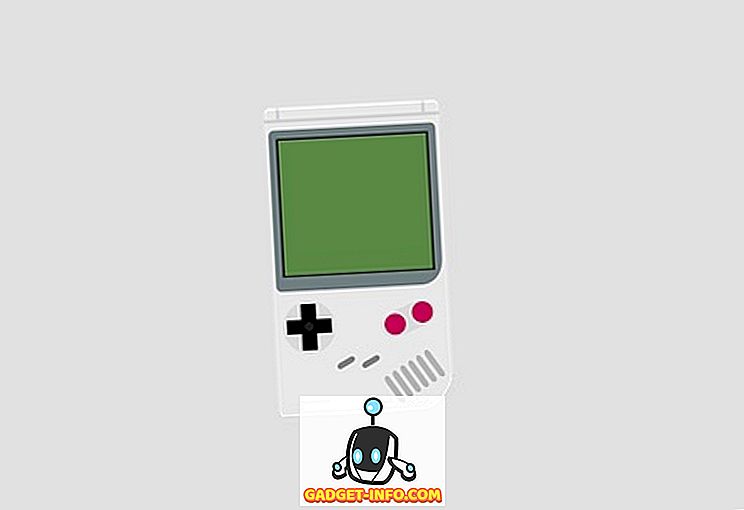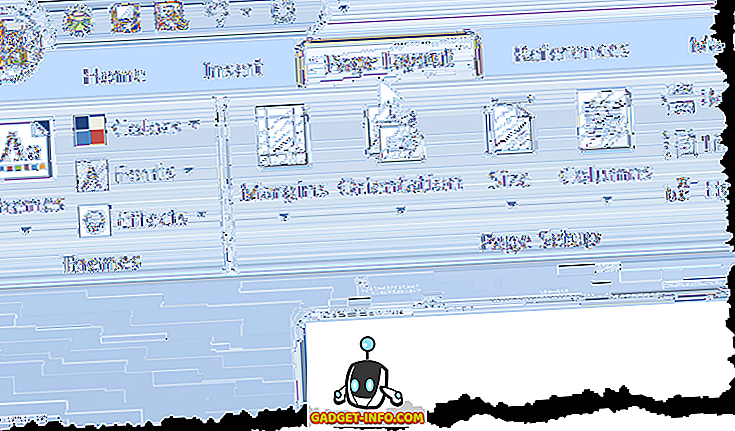Domácí skupina v systému Windows usnadňuje sdílení souborů a tiskáren v domácí síti. Obrázky, hudbu, videa, dokumenty a tiskárny můžete sdílet s ostatními lidmi ve vaší domácí skupině. Jako bezpečnostní opatření nemohou ostatní uživatelé měnit soubory, které sdílíte, pokud jim to nedáte svolení.
Pokud nastavíte počítač se systémem Windows, vytvoří se automaticky domácí skupina, pokud již v domácí síti neexistuje. Předpokládám, že již máte existující domácí skupinu na jednom z počítačů se systémem Windows. Pokud již existuje domácí skupina, můžete se k ní připojit a ve skutečnosti to bude vaše jediná možnost.

Jediný problém je, pokud je původní počítač nyní pryč a již nemáte heslo pro připojení k domácí skupině. Pokud máte jiný počítač, který je již připojen k této domácí skupině, můžete heslo zobrazit podle pokynů níže. Pokud ne, zmíním, jak vytvořit novou domácí skupinu, která nahradí starou domácí skupinu.
Správa existující domácí skupiny
Chcete-li připojit druhý nebo třetí počítač do domácí skupiny, přejděte na ovládací panel prvního počítače a klepněte na položku Domácí skupina :

Můžete zabránit sdílení určitých souborů nebo složek a později můžete sdílet další knihovny. Můžete také provést svůj počítač jako DNLA server kontrolou Stream moje obrázky, hudbu a videa do všech zařízení v mé domovské sítě možnost. Domácí skupinu můžete chránit heslem, které můžete kdykoli změnit.
Heslo zobrazíte klepnutím na tlačítko Zobrazit nebo vytisknout heslo domácí skupiny :

Zobrazí se heslo. Můžete se rozhodnout tisknout a distribuovat ostatním lidem připojeným k vaší domácí skupině.

Jeden z vašich ostatních počítačů se systémem Windows přejděte na Ovládací panely> Domácí skupina a poté klepněte na položku Připojit se .

Vytvořit novou domácí skupinu
Pokud nemůžete získat přístup k heslu původní domácí skupiny, která byla vytvořena v síti, budete muset vytvořit novou domácí skupinu. Všimněte si, že je to možné v systému Windows 7. Pokud používáte systém Windows 8 nebo Windows 10, není možné vytvořit novou domácí skupinu.
Takže pokud jste v této situaci uvízli, když neznáte heslo domácí skupiny a všechny počítače používají systém Windows 8 nebo 10, budete muset nějakým způsobem vytvořit počítač se systémem Windows 7, abyste vytvořili nové domácí skupiny. Po vytvoření a připojení jiného počítače můžete počítač se systémem Windows 7 odebrat a domácí skupina bude pokračovat v práci.
Jediné další možné řešení, o kterém jsem četl, je, že opouští domácí skupinu ze všech počítačů a vypíná všechny, kromě jednoho. Poté restartujte tento poslední počítač a otevřete dialog domácí skupiny a pokud budete mít štěstí, můžete v systému Windows 10 zobrazit možnost Vytvořit domácí skupinu . Znovu zkontrolujte, zda jsou všechny ostatní počítače v síti vypnuty.

Chcete-li vytvořit novou domácí skupinu ve Windows 7, přejděte na Ovládací panely, poté na Centrum sítí a sdílení.

V části Zobrazení aktivních sítí klepněte na položku Domácí síť pod názvem sítě. Zobrazí se vyskakovací okno, ve kterém můžete vybrat z několika možností. Chcete změnit umístění sítě na hodnotu Veřejné .

Nyní klikněte na Veřejná síť a změňte ji zpět na Domácí síť . Druhou možností je vytvořit dialog Vytvořit domovskou skupinu .

Budete chtít být velmi rychle, protože pokud budete čekat déle než několik sekund, Windows zjistí původní domácí skupinu a řekne vám, že nemůže vytvořit novou domácí skupinu, protože již existuje. Pokud klepnete na tlačítko Další rychle, budete moci vytvořit novou domácí skupinu, která přepíše stávající domácí skupinu.
Chcete-li zobrazit počítače a sdílené soubory, přejděte do Průzkumníka a zobrazí se možnost s názvem Domácí skupina .

Koncept domácí skupiny zjednodušuje sdílení souborů v malých domácích sítích. Ve starších verzích systému Windows, například 2000 a XP, museli uživatelé zadat přihlašovací jméno a heslo pro jiný počítač nebo mapovat síťovou jednotku pro přístup ke sdílenému obsahu nebo zařízením.
Pokud máte s domácí skupinou nějaké problémy, přečtěte si můj průvodce řešením problémů pro domácí skupiny Windows. Pokud stále používáte systém Windows XP, můžete si přečíst příspěvek o připojení počítače se systémem Windows XP k domácí skupině Windows. Pokud jste vytvořili domácí skupinu pomocí systému Windows 7, můžete stále připojit počítač se systémem Windows 8 nebo Windows 10 k domácí skupině Windows 7. Pokud potřebujete jednoduše sdílet soubory mezi počítači, přečtěte si můj článek o nesčetných způsobech, které jsou pravděpodobně lepší než používání domácích skupin. Užívat si!